Como cambiar la intensidad de un LED con Arduino
Como experto en Arduino, te guiaré a través de un tutorial completo y detallado para que puedas cambiar la intensidad de un LED utilizando tu placa Arduino. Este proyecto es una puerta de entrada fundamental al mundo de la electrónica programable, combinando la teoría esencial con la práctica paso a paso. Aprenderás sobre la Modulación por Ancho de Pulso (PWM), el hardware necesario, el montaje del circuito y, por supuesto, el código de Arduino para lograr un control preciso. Dominando la Intensidad de un LED con Arduino: Una Guía Esencial. Explora el poder de PWM para controlar el brillo de tus LEDs con precisión digital y analógica.
Puntos Clave para el Control de Brillo con Arduino
- Modulación por Ancho de Pulso (PWM): La técnica fundamental para simular salidas analógicas con pines digitales de Arduino, permitiendo variar la intensidad de un LED.
- Pines PWM Dedicados: Arduino UNO cuenta con pines específicos (3, 5, 6, 9, 10, 11) marcados con un símbolo de tilde (~) que son capaces de generar señales PWM.
- Función
analogWrite(): La instrucción clave en Arduino para controlar el brillo del LED, aceptando valores entre 0 (apagado) y 255 (máximo brillo).
Comprendiendo la Modulación por Ancho de Pulso (PWM)
Para controlar la intensidad de un LED, es crucial entender el concepto de Modulación por Ancho de Pulso (PWM). Las placas Arduino, como el UNO, son dispositivos digitales que, por naturaleza, solo pueden proporcionar dos estados de salida: HIGH (generalmente 5V) o LOW (0V). Sin embargo, la PWM permite simular una salida analógica mediante la variación rápida del tiempo que una señal digital permanece en estado HIGH dentro de un ciclo fijo.
Imagina que enciendes y apagas un LED muy rápidamente. Si lo haces lo suficientemente rápido, el ojo humano no percibirá el parpadeo, sino una iluminación continua. La PWM lleva esto un paso más allá al controlar la «proporción» de tiempo que el LED está encendido versus apagado dentro de cada ciclo. Esta proporción se conoce como «ciclo de trabajo» (duty cycle). Un ciclo de trabajo del 0% significa que el LED está apagado todo el tiempo, mientras que un 100% significa que está encendido constantemente al máximo brillo. Valores intermedios, como un 50% de ciclo de trabajo, resultarán en un brillo medio, ya que el LED estará encendido la mitad del tiempo y apagado la otra mitad. La función analogWrite() de Arduino es la encargada de generar estas señales PWM, donde un valor de 0 corresponde a 0% de ciclo de trabajo y 255 corresponde a 100% de ciclo de trabajo.
¿Por qué no simplemente variar el voltaje?
Mientras que se podría pensar en variar el voltaje de salida para cambiar el brillo, los pines digitales de Arduino no están diseñados para ello. Además, el control de corriente a través de una resistencia variable (como un potenciómetro en serie) directamente en la rama de alimentación del LED no sería eficiente ni tan preciso como la PWM para lograr una atenuación suave y controlada.

Representación visual del efecto de PWM en el brillo de un LED.
Componentes Esenciales para el Proyecto
Antes de sumergirnos en el montaje y la programación, es fundamental tener a mano todos los materiales necesarios. La selección adecuada de cada componente asegura el correcto funcionamiento y la protección de tu circuito.
Lista de Materiales
- Arduino UNO (o compatible): Es el microcontrolador principal que ejecutará nuestro código. Asegúrate de que tenga pines con capacidad PWM (identificados con el símbolo ‘~’). Los pines 3, 5, 6, 9, 10 y 11 del Arduino UNO son aptos para PWM.
- 1 LED (Diodo Emisor de Luz): Puedes elegir el color que prefieras. Es importante identificar correctamente su polaridad: la pata más larga es el ánodo (positivo) y la pata más corta es el cátodo (negativo).
- 1 Resistencia de 220Ω a 330Ω: Esta resistencia es crucial. Limita la corriente que fluye a través del LED, protegiéndolo de daños por exceso de corriente y prolongando su vida útil. Un LED típico funciona bien con alrededor de 20mA.
- Protoboard (Breadboard): Una placa de pruebas sin soldadura, ideal para montar circuitos electrónicos de forma temporal y segura.
- Cables Jumper (Macho-Macho): Para realizar las conexiones entre el Arduino, la protoboard y el LED.
- Cable USB: Para conectar tu Arduino a la computadora, cargar el código y alimentarlo.
- Computadora con Arduino IDE: El entorno de desarrollo integrado donde escribirás y cargarás el código a tu Arduino. Si no lo tienes, puedes descargarlo de arduino.cc.
Cálculo de la Resistencia del LED (Opcional, pero recomendado)
La resistencia se calcula usando la Ley de Ohm: (R = \frac{V_{fuente} – V_{LED}}{I_{LED}}).
V_fuente: Voltaje de la fuente (5V del Arduino).V_LED: Caída de voltaje del LED (varía según el color, por ejemplo, ~2V para un LED rojo, ~3.2V para un LED azul/blanco).I_LED: Corriente deseada a través del LED (generalmente 20mA, o 0.02A).
Para un LED rojo con (V_{LED} = 1.8V) y (I_{LED} = 0.015A) (15mA, un valor seguro para LEDs pequeños):
[R = \frac{5V – 1.8V}{0.015A} = \frac{3.2V}{0.015A} \approx 213.33 \Omega]Por lo tanto, una resistencia de 220Ω es un valor estándar y seguro. Nunca conectes un LED directamente a un pin de Arduino sin una resistencia, ya que esto podría dañarlo permanentemente, así como al pin del microcontrolador.
Montaje del Circuito Paso a Paso
Con todos los materiales listos, es hora de montar el circuito. Sigue estas instrucciones cuidadosamente para asegurar que todas las conexiones sean correctas y tu LED funcione como esperas.
Diagrama de Conexiones Básico
El circuito para controlar un LED con PWM es bastante sencillo, lo que lo hace ideal para principiantes.
- Preparación de la Protoboard: Si usas una protoboard, puedes usar las líneas de bus (generalmente marcadas con «+» y «-«) para la alimentación (5V) y la tierra (GND) respectivamente, conectándolas desde el Arduino.
- Identifica el LED: Recuerda que la pata más larga es el ánodo (+) y la más corta es el cátodo (-).
- Conexión de la Resistencia y el LED:
- Inserta el cátodo (pata corta) del LED en una fila de la protoboard.
- Conecta un extremo de la resistencia de 220Ω a la misma fila del cátodo del LED.
- Conecta el otro extremo de la resistencia a la línea de GND de la protoboard o directamente al pin GND del Arduino.
- Inserta el ánodo (pata larga) del LED en una fila diferente de la protoboard.
- Conexión al Arduino:
- Conecta un cable jumper desde el pin GND de tu Arduino a la línea de tierra (GND) de la protoboard, donde ya está conectada la resistencia.
- Conecta un cable jumper desde el ánodo (pata larga) del LED (la fila donde lo insertaste) a uno de los pines PWM del Arduino. Para este tutorial, usaremos el Pin Digital 9, que es un pin PWM popular en el Arduino UNO.
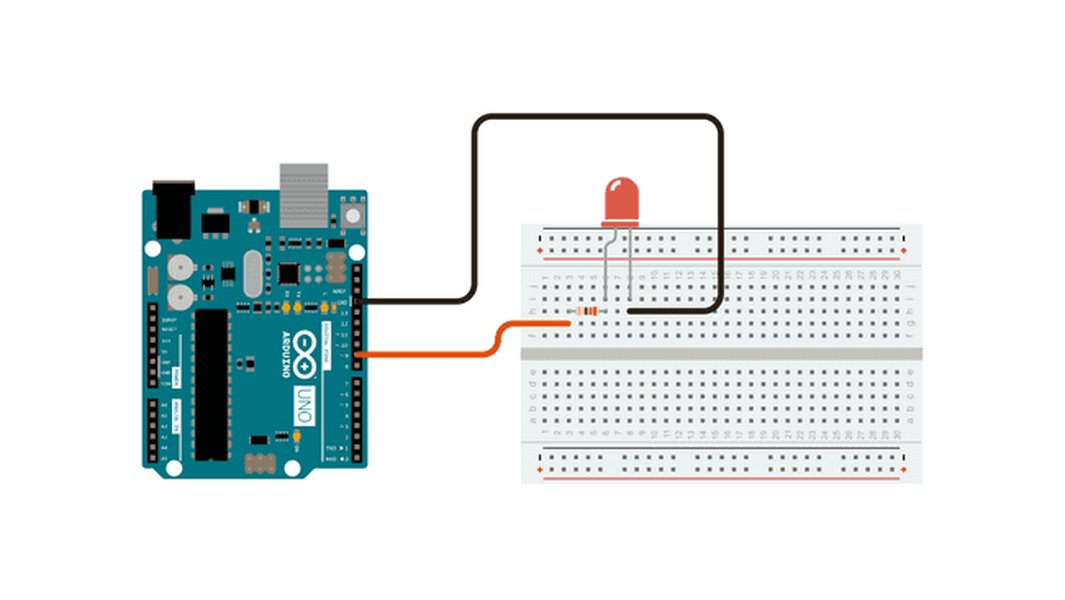
Esquema de conexiones para el control de un LED con Arduino.
Verificación Previa
Antes de conectar el Arduino a tu computadora, realiza una verificación visual: asegúrate de que no haya cables sueltos, que la polaridad del LED sea la correcta y que la resistencia esté en serie con el LED para protegerlo. Un circuito correctamente montado es el primer paso hacia el éxito del proyecto.
El Código Arduino: Creando el Efecto «Respiración»
Con el hardware listo, es momento de programar nuestro Arduino. El siguiente código hará que el LED se encienda y apague gradualmente, creando un efecto visual suave, similar a una «respiración».
Código Fuente Principal
// Definimos el pin digital al que está conectado el LED. // Debe ser un pin con capacidad PWM (en Arduino UNO, pines 3, 5, 6, 9, 10, 11). const int ledPin = 9; // Variable para almacenar el valor de brillo del LED (de 0 a 255). int brillo = 0; // Variable para controlar la dirección del cambio de brillo (aumentar o disminuir). // Un valor positivo hará que el brillo aumente, uno negativo que disminuya. int fadeAmount = 5; void setup() { // Configuramos el ledPin como una SALIDA. // Esto es necesario para que Arduino sepa que va a enviar señales a este pin. pinMode(ledPin, OUTPUT); // (Opcional) Inicializamos la comunicación serial para depuración. // Esto nos permite ver los valores de brillo en el Monitor Serial del IDE de Arduino. Serial.begin(9600); } void loop() { // Usamos analogWrite() para establecer el brillo del LED. // El primer argumento es el pin (ledPin), el segundo es el valor de brillo (0-255). analogWrite(ledPin, brillo); // Incrementamos o decrementamos el brillo según el valor de fadeAmount. brillo = brillo + fadeAmount; // Verificamos si el brillo ha alcanzado los límites (0 o 255). // Si es así, invertimos la dirección de cambio para crear el efecto de ida y vuelta. if (brillo <= 0 || brillo >= 255) { fadeAmount = -fadeAmount; // Cambiamos el signo de fadeAmount. } // Pequeña pausa para hacer el efecto de fading visible y suave. // Un valor más pequeño hará que el cambio sea más rápido, uno más grande más lento. delay(30); // (Opcional) Imprimimos el valor de brillo actual en el Monitor Serial. // Esto es útil para monitorear el progreso del brillo en tiempo real. Serial.print("Brillo actual: "); Serial.println(brillo); }
Análisis Detallado del Código
const int ledPin = 9;: Declara una constante entera llamadaledPiny le asigna el valor 9. Esto hace que el código sea más legible y fácil de modificar si decides usar un pin diferente.int brillo = 0;: Inicializa una variable entera llamadabrillocon el valor 0. Esta variable almacenará el nivel actual de intensidad del LED, que oscila entre 0 (apagado) y 255 (máximo brillo).int fadeAmount = 5;: Define la cantidad en que el brillo se incrementará o decrementará en cada paso del bucle. El signo de esta variable también controla la dirección del cambio.void setup(): Es la función que se ejecuta una única vez al iniciar o reiniciar el Arduino.pinMode(ledPin, OUTPUT);: Configura el pin especificado (ledPin, que es el 9) como una salida. Esto significa que el Arduino enviará señales a este pin.Serial.begin(9600);: Inicia la comunicación serial a una velocidad de 9600 baudios. Esto es opcional, pero muy útil para depurar y ver los valores debrilloen el Monitor Serial del Arduino IDE.
void loop(): Es la función principal que se ejecuta repetidamente (en bucle infinito) después de quesetup()ha terminado.analogWrite(ledPin, brillo);: Esta es la función central. Envía una señal PWM alledPincon un valor debrillo. Un valor de 0 significa 0% de ciclo de trabajo (LED apagado), y 255 significa 100% (LED a máximo brillo).brillo = brillo + fadeAmount;: Actualiza el valor debrillo, ya sea incrementándolo o decrementándolo, según el valor defadeAmount.if (brillo <= 0 || brillo >= 255) { fadeAmount = -fadeAmount; }: Esta condición verifica si el brillo ha alcanzado su límite inferior (0) o superior (255). Si es así, invierte el signo defadeAmount. Esto hace que el LED pase de encenderse a apagarse, y viceversa, creando el efecto de «respiración».delay(30);: Pausa la ejecución del programa por 30 milisegundos. Este retardo es crucial para que el ojo humano perciba el cambio gradual de brillo. Un retardo más corto haría el cambio más rápido; uno más largo, más lento.Serial.print("Brillo actual: "); Serial.println(brillo);: Estas líneas envían el valor actual debrilloal Monitor Serial. Puedes abrirlo en el Arduino IDE (Herramientas > Monitor Serial) para ver cómo el valor cambia en tiempo real.
Carga del Código y Observación del Resultado
Una vez que el código está listo, el siguiente paso es cargarlo a tu placa Arduino y ver el resultado de tu trabajo.
Pasos para Cargar el Sketch
- Conecta el Arduino: Utiliza el cable USB para conectar tu placa Arduino a tu computadora.
- Abre el Arduino IDE: Si aún no lo has hecho, abre el software Arduino IDE.
- Copia el Código: Pega el código proporcionado en una nueva ventana de sketch (Archivo > Nuevo).
- Selecciona la Placa: Ve a Herramientas > Placa y selecciona el modelo de tu Arduino (por ejemplo, «Arduino Uno»).
- Selecciona el Puerto: Ve a Herramientas > Puerto y selecciona el puerto serial al que está conectado tu Arduino. Este puerto varía según tu sistema operativo y las conexiones USB, pero generalmente aparece como «COMx» en Windows o «/dev/ttyUSBx» o «/dev/cu.usbmodemxxx» en Linux/macOS.
- Verificar el Código: Haz clic en el botón «Verificar» (el icono de checkmark) en la barra de herramientas del IDE. Esto compilará el código y te notificará sobre cualquier error de sintaxis.
- Subir el Código: Si la verificación es exitosa, haz clic en el botón «Subir» (el icono de flecha hacia la derecha). El IDE compilará y luego subirá el código a tu Arduino. Verás mensajes de «Subiendo…» y luego «Subido correctamente» si todo va bien.
Observando el Efecto «Respiración»
Una vez que el código se ha subido exitosamente, el LED conectado a tu Arduino debería comenzar a encenderse y apagarse gradualmente, creando el efecto de «respiración». Este es un claro indicador de que tu circuito está funcionando correctamente y que la PWM está modulando la intensidad del LED.
Consejos para la Solución de Problemas
- El LED no se enciende:
- Verifica la polaridad del LED (ánodo a pin PWM, cátodo a GND a través de la resistencia).
- Asegúrate de que la resistencia esté correctamente conectada.
- Confirma que el pin PWM (Pin 9 en nuestro ejemplo) esté configurado como OUTPUT en el código.
- Revisa que el cable USB esté bien conectado y que el Arduino esté recibiendo energía.
- El brillo no cambia suavemente o no cambia en absoluto:
- Asegúrate de que el LED esté conectado a un pin con capacidad PWM (3, 5, 6, 9, 10, 11 en Arduino UNO).
- Verifica el valor de
delay()en tu código; si es demasiado bajo (cero), el efecto puede no ser visible. - Abre el Monitor Serial (Herramientas > Monitor Serial) para ver los valores de
brillo. Si no cambian, hay un problema en la lógica del bucleloop().
- El LED parpadea en lugar de atenuarse: Esto puede ocurrir si el
delay()es demasiado largo, haciendo que los cambios entre los valores PWM sean perceptibles individualmente. Reduce el valor dedelay().
Este video de YouTube ilustra el control de la intensidad de un LED con PWM en Arduino, mostrando el montaje y el efecto de fading.
Explorando Variaciones y Mejoras
Una vez que domines el control básico de la intensidad del LED, puedes expandir tu proyecto con diferentes formas de interacción, abriendo un abanico de posibilidades creativas.
Control Interactivo con un Potenciómetro
Una de las variaciones más comunes y útiles es controlar el brillo del LED con un potenciómetro. Esto permite un control manual e interactivo de la intensidad.
Material Adicional: 1 Potenciómetro lineal de 10 kΩ.
Montaje Adicional:
- Conecta el pin central del potenciómetro a un pin analógico del Arduino (por ejemplo, A0).
- Conecta uno de los pines externos del potenciómetro a 5V del Arduino.
- Conecta el otro pin externo del potenciómetro a GND del Arduino.
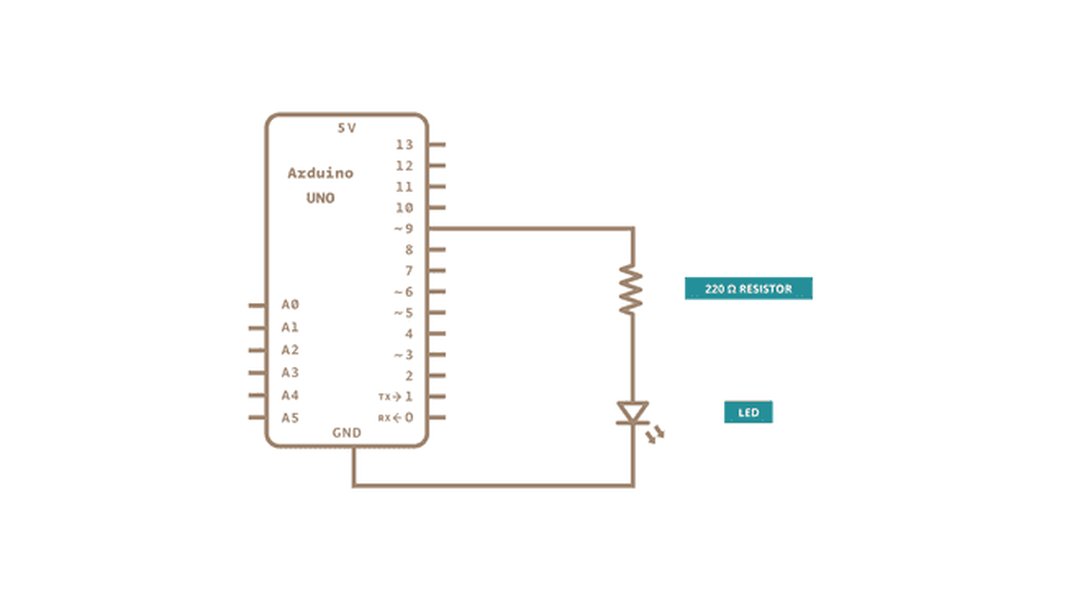
Conexión de un potenciómetro para control de brillo.
Código para Control con Potenciómetro
const int ledPin = 9; // Pin PWM para el LED const int potPin = A0; // Pin analógico para el potenciómetro void setup() { pinMode(ledPin, OUTPUT); Serial.begin(9600); // Opcional: para depuración } void loop() { int valorPot = analogRead(potPin); // Lee el valor del potenciómetro (0-1023) // Mapea el valor del potenciómetro (0-1023) al rango de PWM (0-255) int brillo = map(valorPot, 0, 1023, 0, 255); analogWrite(ledPin, brillo); // Aplica el brillo al LED Serial.print("Valor Potenciómetro: "); Serial.print(valorPot); Serial.print("\tBrillo LED: "); Serial.println(brillo); delay(10); // Pequeño retardo para lecturas estables }La función map(value, fromLow, fromHigh, toLow, toHigh) es fundamental aquí, ya que escala el rango de lectura del potenciómetro (0-1023) al rango de PWM (0-255).
Otras Ideas para Ampliar el Proyecto
- Control con Pulsadores: Puedes usar dos botones, uno para aumentar el brillo y otro para disminuirlo. Esto implicaría lectura digital de los pines y lógica condicional para ajustar el valor de
brillo. - Control por Comunicación Serial: Envía un valor numérico (0-255) desde el Monitor Serial de tu computadora o una aplicación externa al Arduino para establecer el brillo.
- Integración con Sensores: Utiliza un sensor de luz (LDR) para que el LED ajuste automáticamente su brillo según la luz ambiental, creando una iluminación adaptativa.
- LED RGB: Controla LEDs RGB (Rojo, Verde, Azul). Estos LEDs tienen tres diodos internos (uno por color) y cada uno puede ser controlado por un pin PWM diferente, permitiendo mezclar colores y variar su intensidad para crear millones de tonalidades.
- Múltiples LEDs: Conecta varios LEDs a diferentes pines PWM y contrólalos individualmente o en patrones coordinados.
Consideraciones Eléctricas Importantes
Como experto en electricidad, es mi deber enfatizar las precauciones y principios eléctricos que garantizan la seguridad y el buen funcionamiento de tus proyectos con Arduino.
Protección del LED y del Arduino
La resistencia en serie con el LED es indispensable. Sin ella, la corriente del pin de Arduino, que opera a 5V, sería excesiva para el LED, que típicamente requiere entre 1.8V y 3.3V y alrededor de 20mA. Un exceso de corriente podría quemar el LED de forma instantánea y, en casos extremos, dañar el pin de salida de tu Arduino.
Los pines de E/S del Arduino UNO pueden suministrar o consumir un máximo de 40mA, aunque se recomienda no exceder los 20mA por pin para evitar sobrecarga y asegurar la estabilidad a largo plazo del microcontrolador.
Frecuencia PWM en Arduino UNO
Los pines PWM en el Arduino UNO operan a diferentes frecuencias. Los pines 5 y 6 generan PWM a aproximadamente 980 Hz, mientras que los pines 3, 9, 10 y 11 lo hacen a aproximadamente 490 Hz. Para la mayoría de las aplicaciones de control de brillo de LED, estas frecuencias son lo suficientemente altas para que el ojo humano no perciba el parpadeo, integrando los pulsos como un brillo constante.
Resumen Comparativo de Capacidades PWM del Arduino UNO
Esta tabla resume las características clave de los pines PWM del Arduino UNO, fundamentales para el control preciso de la intensidad del LED.
| Característica | Descripción | Pines PWM del Arduino UNO |
|---|---|---|
| Pines PWM | Pines digitales capaces de generar señales de Modulación por Ancho de Pulso. | 3, 5, 6, 9, 10, 11 |
| Resolución | Número de valores discretos que analogWrite() puede producir para el ciclo de trabajo. | 8 bits (0-255) |
| Frecuencia PWM | Velocidad a la que se repite el ciclo de encendido/apagado de la señal PWM. | ~490 Hz (Pines 3, 9, 10, 11), ~980 Hz (Pines 5, 6) |
| Función de Control | Función de Arduino IDE utilizada para generar la señal PWM. | analogWrite(pin, valor) |
| Corriente Máx. por Pin | Corriente máxima segura que un pin de E/S puede suministrar/drenar. | 40 mA (recomendado ≤ 20 mA) |
Preguntas Frecuentes (FAQ)
¿Qué significa el símbolo ~ junto a un pin en Arduino?
El símbolo ~ (tilde) junto a un número de pin en una placa Arduino indica que ese pin tiene la capacidad de generar señales de Modulación por Ancho de Pulso (PWM). Estos pines son esenciales para controlar la intensidad de LEDs, la velocidad de motores, o generar señales analógicas simuladas.
¿Por qué mi LED se quema si lo conecto directamente sin resistencia?
Un LED es un diodo que emite luz y tiene una caída de voltaje específica. Si se conecta directamente a una fuente de voltaje (como los 5V del Arduino) sin una resistencia limitadora, la corriente que fluye a través de él será excesivamente alta. Esto sobrecalentará y quemará el LED de manera casi instantánea, y también podría dañar el pin de salida del microcontrolador debido a la sobrecarga. La resistencia limita la corriente a un nivel seguro para el LED.
¿Puedo usar cualquier pin digital para controlar el brillo de un LED?
No, solo los pines digitales que tienen capacidad PWM pueden usarse para controlar el brillo de un LED con la función analogWrite(). En el Arduino UNO, estos son los pines 3, 5, 6, 9, 10 y 11. Los otros pines digitales solo pueden enviar señales de encendido (HIGH) o apagado (LOW), sin variación de intensidad.
¿Qué pasa si el efecto de «fading» es muy rápido o muy lento?
La velocidad del efecto de «fading» o «respiración» está controlada por la función delay() en el bucle loop(). Si el efecto es demasiado rápido, puedes aumentar el valor numérico dentro de delay() (por ejemplo, de 30 a 50 o 100 milisegundos). Si es demasiado lento, disminuye este valor (por ejemplo, a 10 o 5 milisegundos). El valor fadeAmount también influye; un valor más grande hará que los cambios de brillo sean más abruptos.
¿Es posible controlar varios LEDs con PWM al mismo tiempo?
Sí, es posible controlar varios LEDs con PWM al mismo tiempo, siempre que cada LED esté conectado a un pin PWM diferente del Arduino. Cada LED necesitará su propia resistencia limitadora de corriente. Puedes usar múltiples llamadas a analogWrite(), una para cada pin LED, y controlar sus brillos de forma independiente o coordinada.
Conclusión
Has completado un paso fundamental en tu viaje por la electrónica y la programación con Arduino. Al dominar la Modulación por Ancho de Pulso (PWM) y aprender a controlar la intensidad de un LED, has adquirido conocimientos esenciales sobre la interacción entre el software y el hardware. Este proyecto no solo te proporciona una habilidad práctica, sino que también abre la puerta a un sinfín de posibilidades creativas, desde la iluminación ambiental hasta sistemas de notificación visual complejos. La experimentación es clave en este campo, así que no dudes en probar las variaciones sugeridas y crear tus propios proyectos. ¡El mundo de Arduino es vasto y emocionante, y este es solo el comienzo!
Consultas Relacionadas Sugeridas
- Controlar LED RGB con Arduino y PWM
- Arduino PWM motor DC velocidad
- Crear secuencias de luz LED con Arduino
- Arduino y sensor de luz LDR para LED automático
Last updated August 2, 2025
